- Autor Jason Gerald [email protected].
- Public 2024-01-19 22:12.
- Viimati modifitseeritud 2025-01-23 12:16.
Tavaliselt salvestatakse küpsised vaikimisi arvuti Interneti -brauserisse. Küpsiseid kasutatakse seadete ja teabe salvestamiseks veebilehtedele, millele olete juurde pääsenud. Küpsiseid saab aga mõnikord kasutada ka kasutajate jälgimiseks ja reklaamide edastamiseks. Mõned inimesed eelistavad privaatsuse säilitamiseks küpsised keelata. See wikiHow õpetab teile, kuidas küpsiseid erinevates veebibrauserites blokeerida.
Samm
Meetod 1 /7: Google Chrome (lauaarvuti)
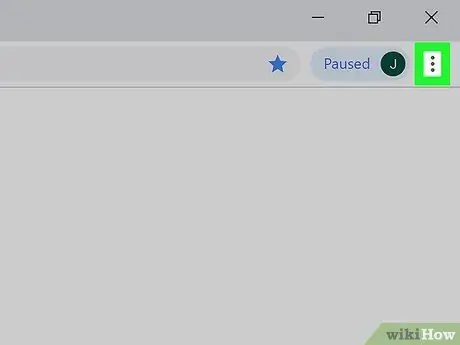
Samm 1. Klõpsake Chrome'i menüüd, millel on kolme punktiga ikoon
See asub Chrome'i paremas ülanurgas.
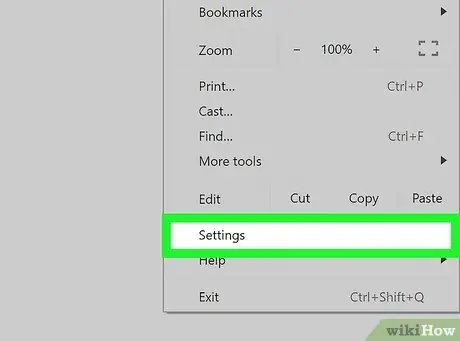
Samm 2. Klõpsake Chrome'i menüü allosas nuppu Seaded
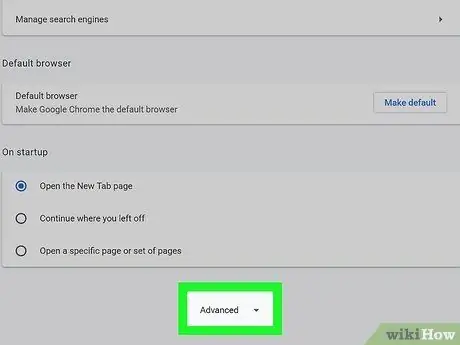
Samm 3. Klõpsake nuppu Kuva täpsemad sätted või Täpsemalt
Selle leiate menüü Seaded allservast. See laiendab menüüd Seaded.
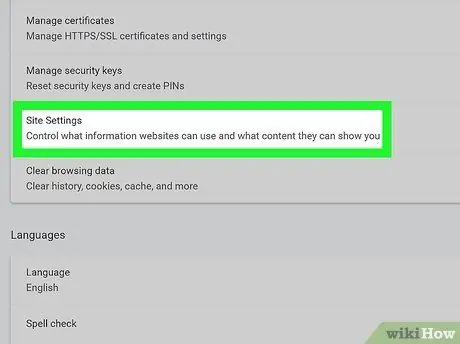
Samm 4. Klõpsake saidi sätteid või sisu seadeid
See on jaotises "Privaatsus ja turvalisus".
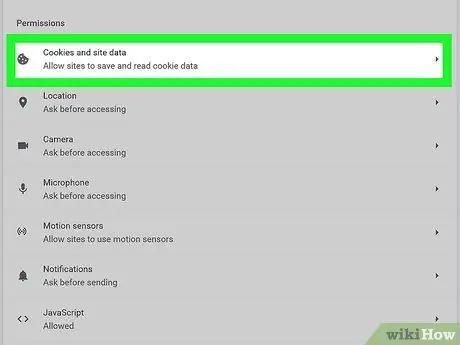
Samm 5. Klõpsake Küpsised ja saidiandmed
Selle leiate menüü Saidi sätted ülaosast.
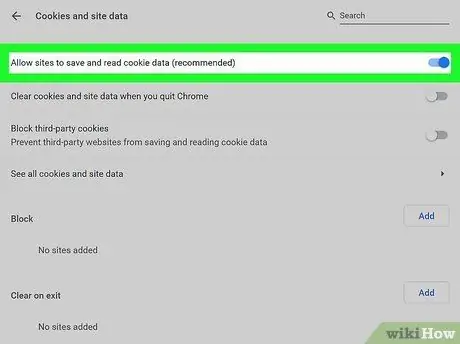
Samm 6. Klõpsake lülitit
kõrval "Luba saitidel küpsiste andmeid salvestada ja lugeda".
Nupp asub menüü „Küpsised ja saidiandmed” ülaosas „Luba saitidel küpsiseid salvestada ja lugeda (soovitatav)” paremal.
Vanemates versioonides valige "Blokeeri saitidel andmete määramine"
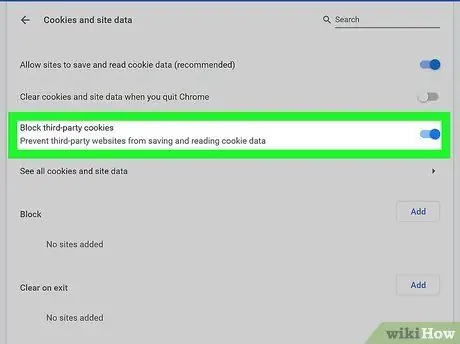
Samm 7. Klõpsake lülitit
kõrval "Blokeeri kolmanda osapoole küpsised".
Nupp asub menüüs „Küpsised ja saidiandmed” valiku „Blokeeri kolmanda osapoole küpsised” paremal.
Teise võimalusena saate teatud veebisaitide küpsised blokeerida. Tehke seda klõpsates Lisama "Blokeeri" kõrval ja sisestage selle saidi aadress, mille küpsised soovite blokeerida. Järgmisena klõpsake nuppu Lisama.

Samm 8. Klõpsake lülitit
valiku „Kustuta küpsised ja saidiandmed Chrome'i sulgemisel” kõrval.
See kustutab olemasolevad küpsised iga kord, kui Chrome'i brauser suletakse. Tulevikus kustutatakse kõik olemasolevad küpsised iga kord, kui Chrome suletakse.
Kui te ei soovi, et küpsised kustutatakse iga kord, kui Chrome suletakse, keelake see seade järgmisel Chrome'i käivitamisel
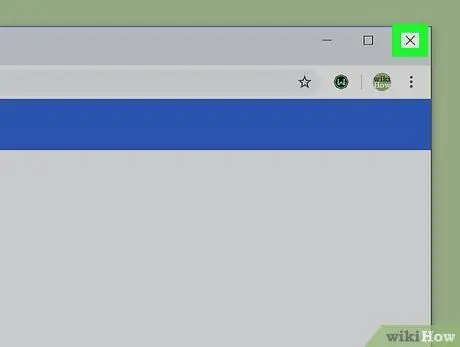
Samm 9. Sulgege Chrome
Sulgege Chrome, klõpsates paremas ülanurgas "X" (Windows) või punasel "x" vasakus ülanurgas (Mac).
Meetod 2/7: Safari (iOS)
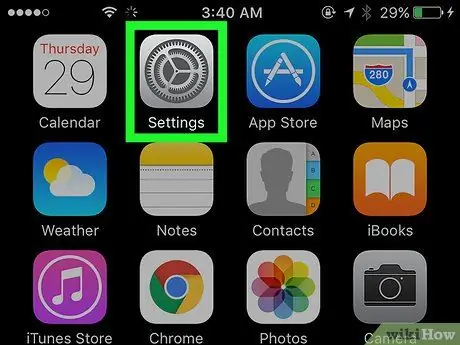
Samm 1. Puudutage rakendust Seaded
Küpsiseadeid safari brauseris saab muuta iOS -i seadme rakenduse Seaded kaudu.
Te ei saa iPadi või iPhone'i Chrome'i küpsiseid blokeerida, kuna Apple piirab kolmandate osapoolte brausereid. Kui soovite oma iOS -i seadme Chrome'i brauseris küpsised blokeerida, peate seda tegema inkognito režiimis või lülituma Safarile
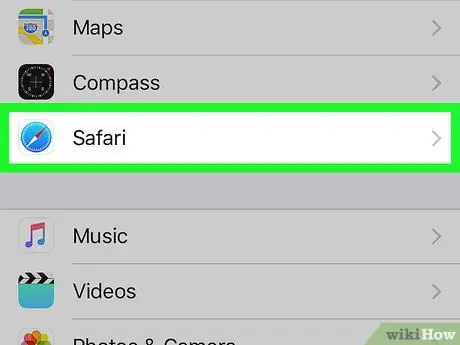
Samm 2. Puudutage valikut Safari
See asub menüüs Seaded sinise kompassi ikooni kõrval.
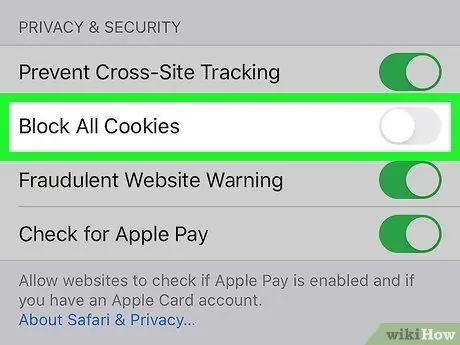
Samm 3. Puudutage lülitit
"Blokeeri kõik küpsised" kõrval.
See asub paremal asuvas jaotises „Privaatsus ja turvalisus”.
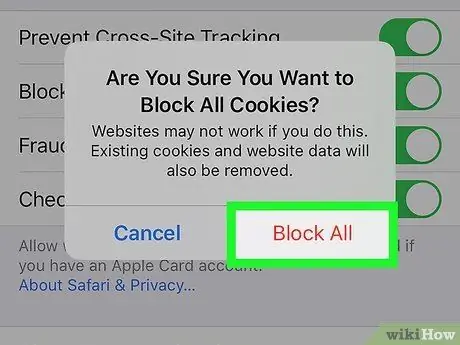
Samm 4. Puudutage käsku Blokeeri kõik
See punane tekst on hüpikteate sees. Nüüdsest ei salvestata Safaris külastatud veebisaitide küpsiseid.
3. meetod seitsmest: Google Chrome (Android)
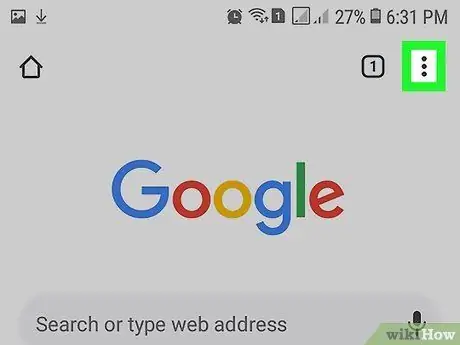
Samm 1. Puudutage Google Chrome'i menüünuppu
See on kolme punktiga ikoon Chrome'i mobiilibrauseri paremas ülanurgas.
Te ei saa iPadi või iPhone'i Chrome'i küpsiseid blokeerida, kuna Apple piirab kolmandate osapoolte brausereid. Kui soovite oma iOS -i seadmes Chrome'i brauseri küpsised blokeerida, peate seda tegema inkognito režiimis või lülituma Safarile
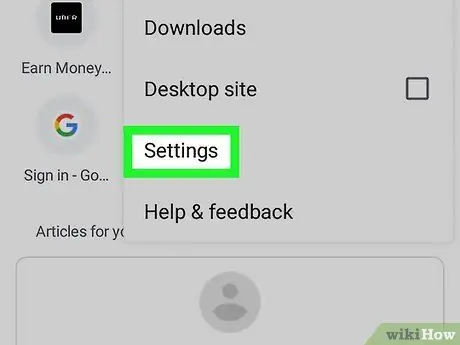
Samm 2. Puudutage Seaded
Selle leiate Chrome'i menüü allservast.
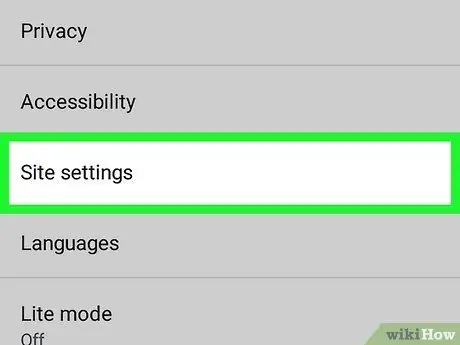
Samm 3. Puudutage saidi seadeid
See on menüü Seadistused jaotises "Täpsemalt" kolmas valik.
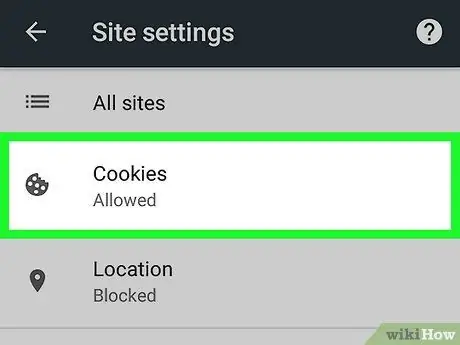
Samm 4. Puudutage küpsiseid
See asub saidi seadetes küpsisekujulise ikooni kõrval.
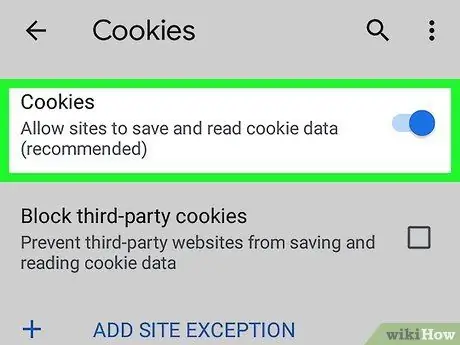
Samm 5. Puudutage lülitit
"Küpsiste" kõrval.
See asub küpsiste menüü ülaosas, paremal.
Teise võimalusena saate küpsised teatud saitidel blokeerida. Tehke seda puudutades Lisage saidi erand menüü Küpsised allosas. Järgmisena sisestage saidi URL -i alla sait, mille soovite blokeerida, ja puudutage Lisama paremas alanurgas.
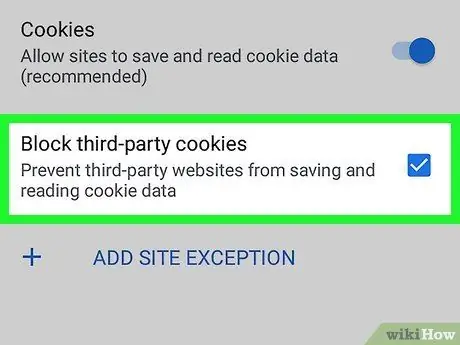
Samm 6. Puudutage märkeruutu
kõrval "Blokeeri kolmanda osapoole küpsised".
See on menüü Küpsised viimane valik. Seda tehes blokeeritakse kolmandate osapoolte küpsised.
Meetod 4/7: Mozilla Firefox
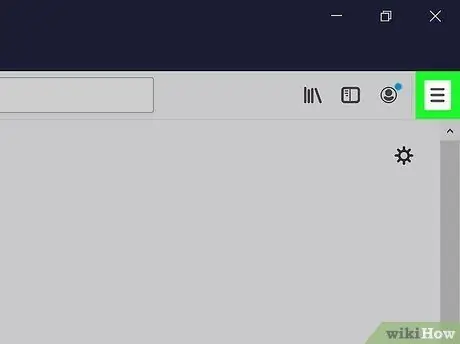
Samm 1. Klõpsake Firefoxi menüüd
Ikoon on paremas ülanurgas kolme horisontaalse joone kujul.
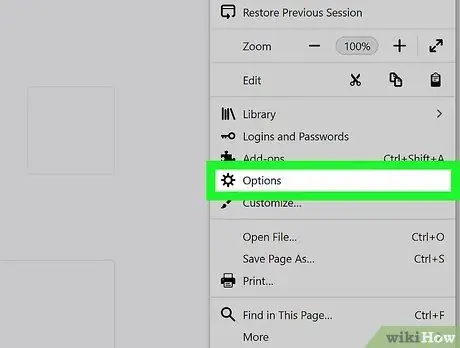
Samm 2. Klõpsake suvandit Valikud
See asub Firefoxi aknas hammasrattaikooni kõrval.
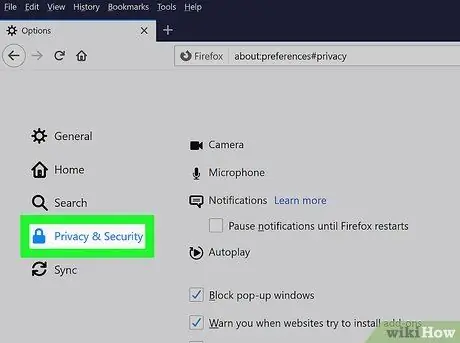
Samm 3. Klõpsake Privaatsus ja turvalisus
Leiate selle vasakpoolses külgriba menüüs tabalukukujulise ikooni kõrval.
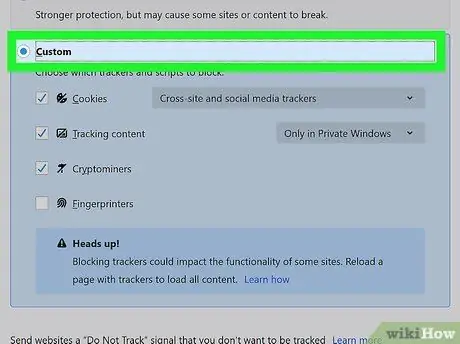
Samm 4. Klõpsake raadionuppu valiku "Kohandatud" kõrval
See on viimane valik jaotises "Täiustatud jälgimise kaitse".
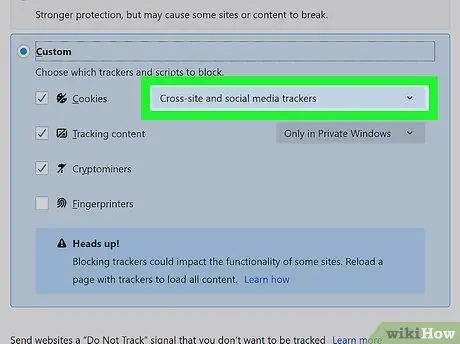
Samm 5. Klõpsake rippmenüüd valiku "Küpsised" kõrval
See on esimene valik loendis "Kohandatud" jaotises "Täiustatud jälgimise kaitse".
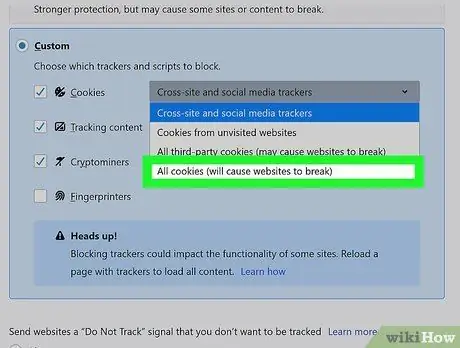
Samm 6. Klõpsake nuppu Kõik küpsised (põhjustab veebisaitide purunemise)
See on kastis "Kohandatud" rippmenüüst "Küpsised" kõrval viimane valik.
- Mitme küpsise lubamiseks saate rippmenüüst valida ka „Blokeeri kolmanda osapoole küpsised”.
- Teise võimalusena saate teatud veebisaidid klõpsates blokeerida Halda õigusi jaotises „Küpsised ja saidiandmed”. Sisestage blokeeritava saidi aadressiribale "Veebisaidi aadress" ja klõpsake nuppu Blokeeri.
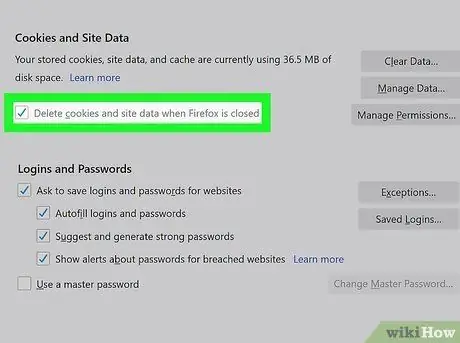
Samm 7. Klõpsake märkeruutu "Kustuta küpsised ja saidiandmed, kui Firefox on suletud"
Seda tehes kustutab Firefox kõik küpsised, mis olid sulgemisel.
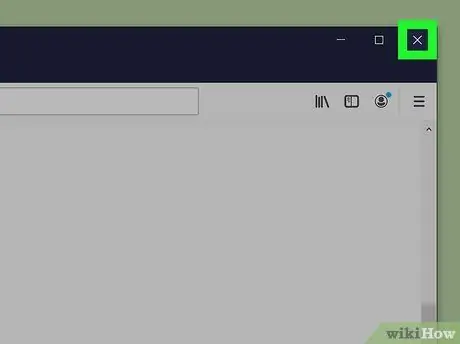
Samm 8. Sulgege Firefox
Selleks klõpsake paremas ülanurgas ikooni "X" (Windows) või vasakus ülanurgas olevat punast "x" ikooni (Mac).
Meetod 5/7: Microsoft Edge
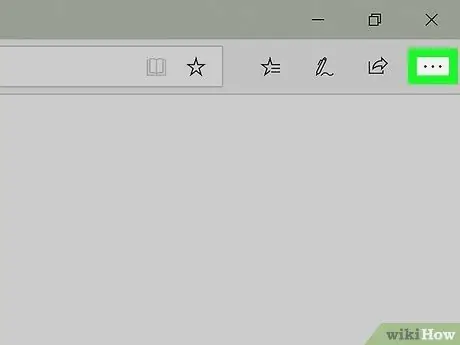
Samm 1. Klõpsake või puudutage…
See on kolme punktiga nupp Microsoft Edge'i akna paremas ülanurgas. Paremal ilmub menüü.
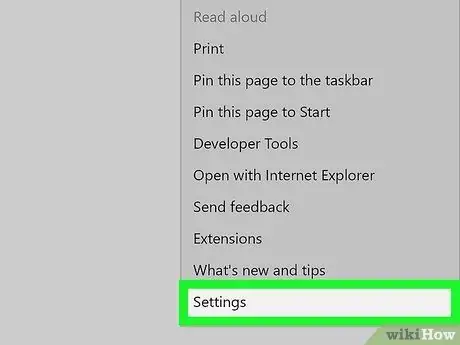
Samm 2. Klõpsake või koputage Seaded
Leiate selle menüü allservast hammasrattakujulise ikooni kõrval.
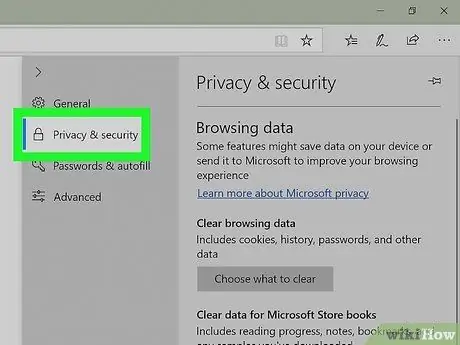
Samm 3. Klõpsake või puudutage Privaatsus ja turvalisus
See asub Microsoft Edge'i menüü vasakpoolsel külgribal tabalukukujulise ikooni kõrval.
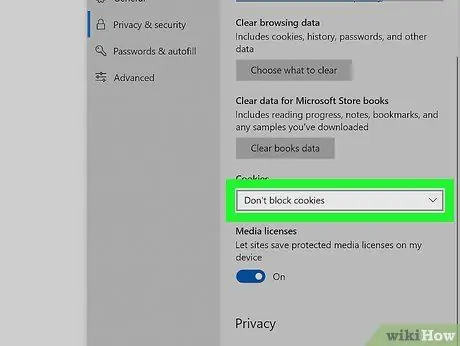
Samm 4. Klõpsake rippmenüüd, mis asub jaotises "Küpsised"
Koht asub menüü „Privaatsus ja turvalisus” keskel.
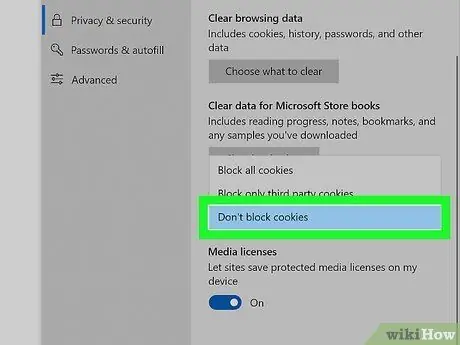
Samm 5. Klõpsake Blokeeri kõik küpsised
See on rippmenüü "Küpsised" viimane valik.
Teatud küpsiste blokeerimiseks valige "Blokeeri kolmanda osapoole küpsised"
Meetod 6/7: Safari (lauaarvuti)
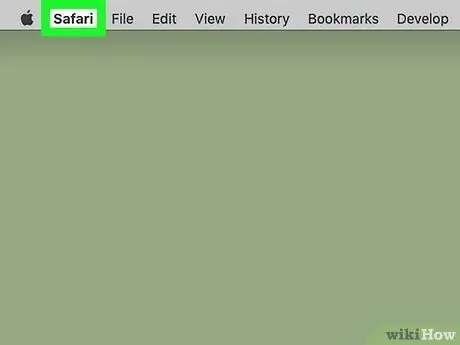
Samm 1. Klõpsake menüüd Safari
Leiate selle ülaosas menüüriba vasakus ülanurgas. See menüüriba kuvatakse, kui Safari aken on avatud ja aktiivne.
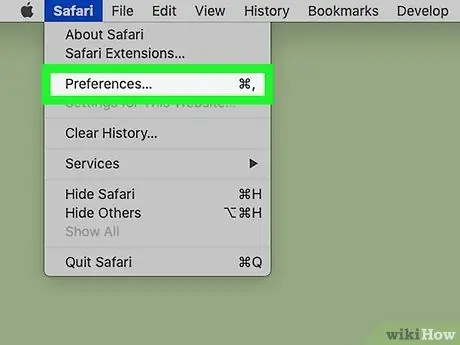
Samm 2. Klõpsake Eelistused
See on Safari menüü kolmas valik.
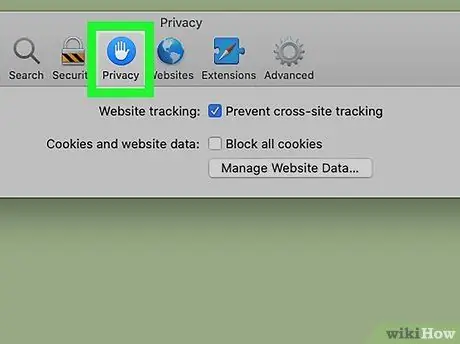
Samm 3. Klõpsake vahekaarti Privaatsus
Ikoon on sinine ja selle keskele on joonistatud käsitsi.
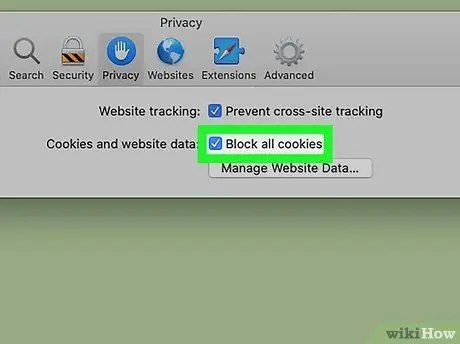
Samm 4. Klõpsake märkeruutu "Blokeeri kõik küpsised"
See on menüü Privaatsus teine valik. Nüüdsest ei salvesta Safari külastatud saitide küpsiseid.
Meetod 7/7: Internet Explorer
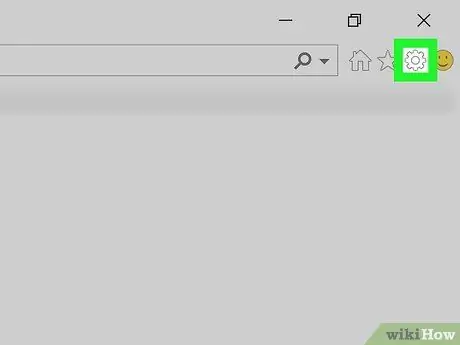
Samm 1. Klõpsake menüüd Tööriistad või hammasratta nuppu
Selle leiate brauseri paremas ülanurgas.
Kui nuppu ei kuvata, vajutage alt="Pilt"
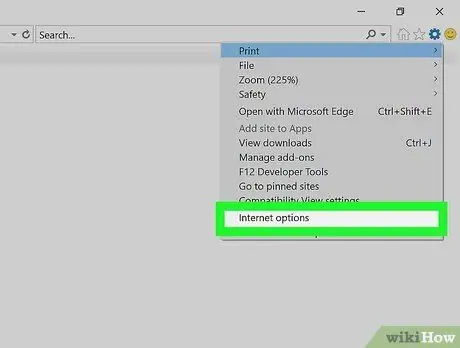
Samm 2. Klõpsake Interneti -suvandid
See suvand asub menüü Tööriistad allosas.
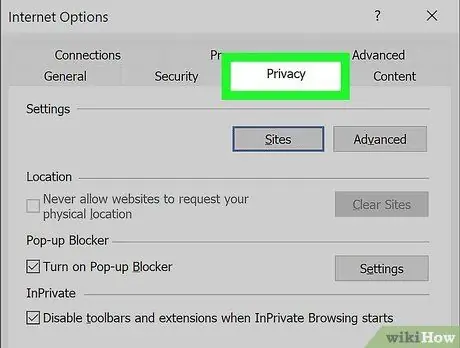
Samm 3. Klõpsake vahekaarti Privaatsus
See kolmas vaheleht asub Interneti -suvandite akna ülaosas.
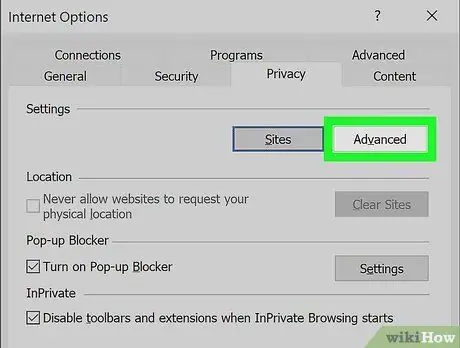
Samm 4. Klõpsake nuppu Täpsem
Nupp asub paremal "Seaded" all.
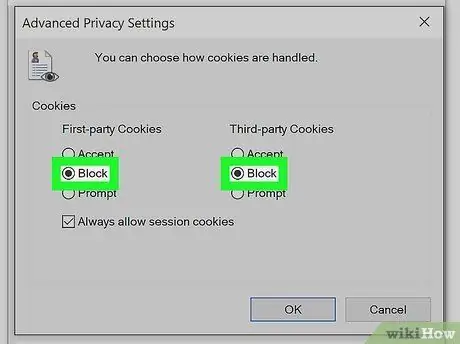
Samm 5. Valige Blokeeri esimese osapoole küpsiste ja kolmanda osapoole küpsiste valikud
Jaotistes „Esimese osapoole küpsised” ja „Kolmanda osapoole küpsised” on kolm võimalust. Kõigi küpsiste blokeerimiseks klõpsake mõlema menüü all nuppu "Blokeeri".
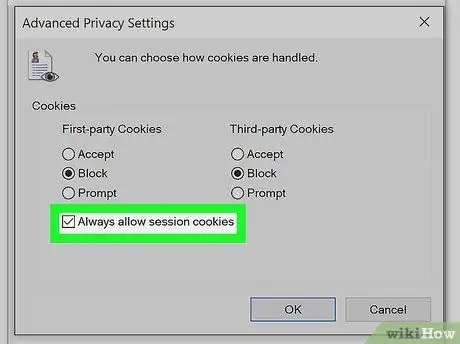
Samm 6. Klõpsake märkeruutu "Luba alati seansiküpsised"
See asub menüü Küpsised allosas.
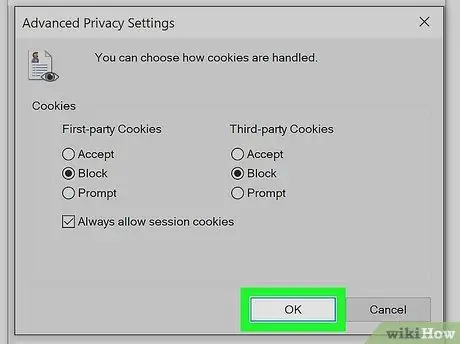
Samm 7. Salvestage muudatused, klõpsates nuppu OK
See asub paremas alanurgas. Nüüdsest ei salvesta Internet Explorer enam küpsiseid.
Näpunäiteid
- Küpsiste täielik keelamine hoiab teid sageli külastatud saitidelt välja logitud.
- Praeguse Interneti -sirvimise küpsiste salvestamise vältimiseks lubage oma brauseris inkognito- või privaatrežiim. Kui see režiim on lubatud, küpsiseid ei salvestata.






